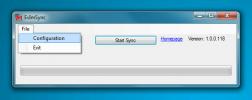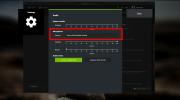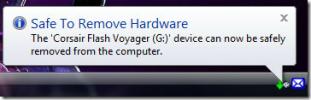So ändern Sie den Namen des Anmeldebildschirms unter Windows 10
Das Anmeldebildschirm unter Windows 10 Zeigt Ihre E-Mail-Adresse und Ihren Namen an. Sie können wählen Verstecke deine E-Mail vor dem Anmeldebildschirm aber dein Name wird bleiben. Der angezeigte Name ist derselbe, den Sie eingeben, wenn Sie Ihr System während der Installation einrichten. Wenn du Verbinden Sie ein Microsoft-Konto mit Windows 10wird der Name durch Ihren Namen ersetzt. Der Name Ihres Benutzerordners wird gekürzt. Wenn Sie möchten, können Sie den Namen des Anmeldebildschirms ändern.
SPOILER ALARM: Scrollen Sie nach unten und Sehen Sie sich das Video-Tutorial an am Ende dieses Artikels.
Name des Anmeldebildschirms ändern - Lokales Konto
Öffnen Sie den Datei-Explorer und fügen Sie Folgendes in die Adressleiste ein.
Systemsteuerung \ Benutzerkonten \ Benutzerkonten
Dadurch wird der Abschnitt "Benutzerkonten" der Systemsteuerung geöffnet. Unabhängig davon, ob Sie ein lokales Konto oder ein Microsoft-Konto verwenden, wird Ihr Konto hier angezeigt. Die Optionen sind jedoch unterschiedlich, wenn Sie ein lokales Konto verwenden. Klicken Sie auf "Kontotyp ändern".
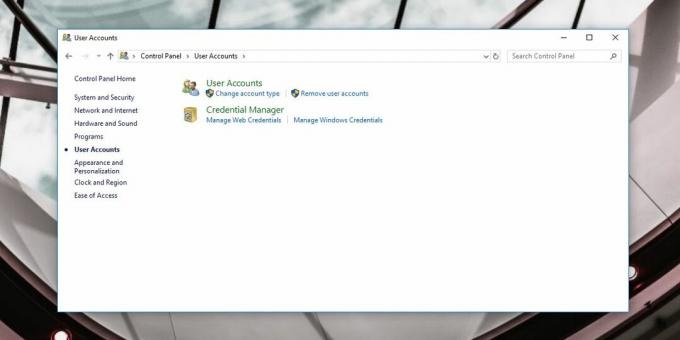
Wählen Sie als Nächstes Ihr lokales Konto aus der Liste der Konten aus. Wenn Sie nur ein Konto konfiguriert haben, ist dies das einzige, das in der Kontenliste angezeigt wird.
Klicken Sie auf "Kontonamen ändern" und geben Sie einen neuen Namen für Ihr lokales Konto ein. Klicken Sie auf "Name ändern" und Sie sind fertig.
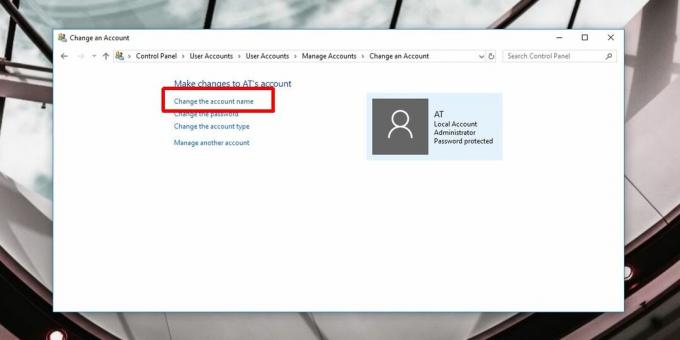
Name des Anmeldebildschirms ändern - Microsoft-Konto
Öffnen Sie die App Einstellungen und wechseln Sie zur Einstellungsgruppe Konten. Wählen Sie die Registerkarte "Mein Konto" und klicken Sie auf die Option "Mein Microsoft-Konto verwalten".

Dadurch wird die Microsoft-Website in Ihrem Standardbrowser geöffnet. Melden Sie sich mit Ihrem Microsoft-Konto an. Klicken Sie auf der folgenden Seite auf die Dropdown-Liste "Weitere Aktionen" neben Ihrem Profilbild und wählen Sie "Profil bearbeiten".

Auf der folgenden Seite sehen Sie eine Option namens "Name bearbeiten". Klicken Sie darauf und geben Sie den Namen ein, den Sie auf dem Anmeldebildschirm festlegen möchten. Sobald Sie fertig sind, sollte Ihr neuer Name in wenigen Minuten mit allen Ihren Geräten synchronisiert werden. Wenn dies nicht der Fall ist, melden Sie sich ab und wieder an.

Bei Ihrem Microsoft-Konto erfolgt die Namensänderung auf allen Geräten, mit denen Sie dieses Konto verwenden. Mit diesem Trick können Sie den Namen des Anmeldebildschirms nicht auf nur einem System ändern. Wenn Sie unterschiedliche Namen für unterschiedliche Geräte festlegen möchten, müssen Sie sich für einige Geräte für ein lokales Konto entscheiden.
Wenn Sie den Namen des Anmeldebildschirms nicht ändern können und Ihr System ein firmeneigenes Gerät ist, d. H. Es wurde von Ihrem Arbeitgeber bereitgestellt, wurde diese spezielle Option möglicherweise blockiert. Sie können es umgehen, wenn Ihr Systemadministrator dies zulässt. Außerhalb dieser Option können Sie jedoch nichts tun.
Suche
Kürzliche Posts
Synchronisieren Sie Evernote mit Google Mail für die Sicherung
Wenn Sie ein Evernote-Benutzer unter Windows sind, sollten Sie sich...
League of Legends Sound funktioniert nicht (FIXED)
League of Legends ist eines der beliebtesten MOBA-Spiele, die heute...
Schließen Sie alle offenen Anwendungen, die vom USB-Laufwerk ausgeführt werden, mit EjectUSB
Wenn viele tragbare Tools vom USB-Laufwerk ausgeführt werden, wie w...